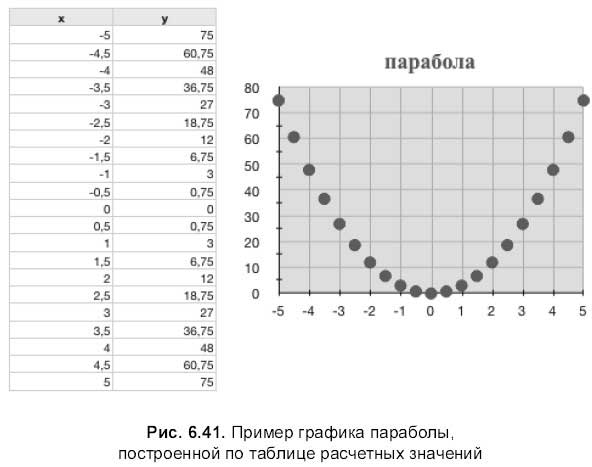□ Отобразить обе оси.
□ Установить вертикальные и горизонтальные линии сетки.
□ Установить разметку оси X с шагом 1, оси Y с шагом 10.
□ Цвет фона графика закрасить желтым цветом.
□ Изменить маркеры следующим образом:
• вид – точка;
• цвет контура и внутренней области – красный;
• размер – l pt.
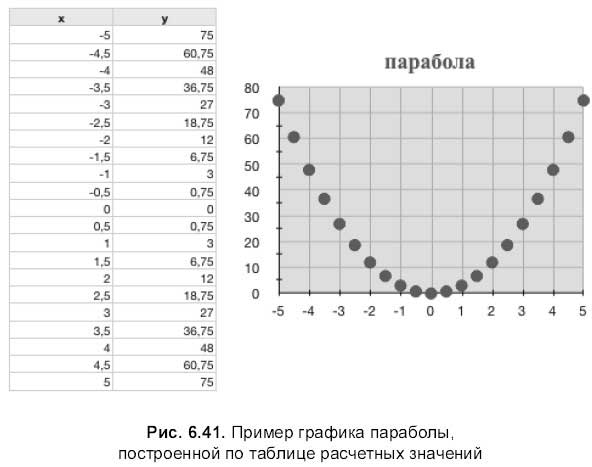
Приступим к выполнению задания.
1. В файле диаграммы. numbers создать новый лист, в появившейся таблице создать один заголовок‑строку. Уменьшить число столбцов до двух.
2. В ячейки заголовка ввести подписи «x». и «у».
3. По условию задачи требуется построить график функции на промежутке [‑5;5], из чего следует, что Х 1 =5. Поэтому в ячейку А2 занести первое значение 5.
4. Из условия видно, что шаг (ΔХ ) равен 0,5, поэтому в ячейке аз должна содержаться формула: =А2+0,5. Скопировать формулу в нижестоящие ячейки до последнего значения заданного промежутка (Х = 5), т. е. до ячейки А22. Столбец значений аргумента функции построен!
5. Требуется построить график функции У = 3×2, на языке электронной таблицы для ячейки В2 эта формула будет выглядеть так: =3*А2^2. Столбец значений функции построен!
6. Выделить диапазон А1:В22, из списка, организованного кнопкой Charts (Диаграммы) на панели инструментов, выбрать самый последний вид диаграммы:

7. Диаграмма создана, но теперь ее следует настроить, предварительно выделив. Настройку удобнее осуществлять, используя совместно вкладку Chart (Диаграмма) в окне инспектора и панель форматирования.
8. Для отображения заголовка следует установить флажок Show Title (Показать заголовок). На диаграмме появится надпись «chart». Для ее изменения следует произвести двойной щелчок мышью по надписи и ввести требуемый текст «парабола». Нажать клавишу <Retum>. Используя кнопки первой группы панели форматирования (см. рис. 5.82), изменить текст, как требуется в задании.
/////////////////////////////////////////////////////////////////////////////////////////////////////////////////////////////////////////////////////////////////////////////////////////////////////////////////////////////////